Como imprimir apenas páginas ímpares ou pares no Excel?
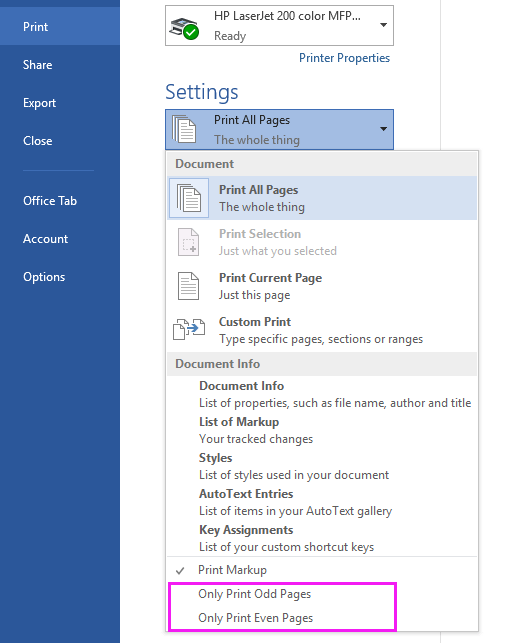
No entanto, a caixa de diálogo Imprimir do Excel não oferece uma maneira direta de imprimir apenas páginas ímpares ou apenas pares, o que pode ser inconveniente em vários cenários de escritório ou relatórios de dados onde você precisa revisar, distribuir ou arquivar páginas específicas de uma planilha longa.
Este artigo fornece duas soluções eficazes para essa limitação no Excel. Você encontrará tanto uma macro VBA para imprimir páginas ímpares ou pares, quanto uma abordagem mais flexível usando o Kutools para Excel, para que possa escolher o método que melhor atende às suas necessidades e nível de conforto técnico.
Imprimir apenas páginas ímpares ou pares com código de Macro
Imprima páginas ímpares, pares ou específicas como desejar com o Kutools para Excel
Solução alternativa: Impressão manual de páginas ímpares ou pares via caixa de diálogo Imprimir
Imprimir apenas páginas ímpares ou pares com código de Macro
No Excel, embora a interface de impressão careça de opções diretas para seleção de páginas ímpares/pares, você pode alcançar isso por meio de uma macro VBA. Este método é adequado se você estiver confortável em executar um código simples e precisar de uma solução que funcione sem ferramentas de terceiros. É particularmente prático para tarefas únicas ou para usuários que não precisam frequentemente de gerenciamento complexo de impressão.
Antes de começar, certifique-se de que sua planilha tenha sido formatada para impressão e confirme na Visualização de Impressão quantas páginas serão geradas. Isso ajudará a evitar impressões em branco ou desnecessárias devido a quebras de página inesperadas.
1. Abra a planilha que pretende imprimir, depois pressione Alt + F11 para iniciar o editor Microsoft Visual Basic for Applications (VBA).
2. No editor VBA, clique em Inserir > Módulo para inserir um novo módulo e cole o seguinte código na janela de script. Consulte a captura de tela para orientação.
VBA: Imprimir apenas páginas ímpares ou pares
Sub Odd_Even_Print()
'UpdatebyExtendoffice20160901
Dim xTotalPages As Long
Dim xStartPage As String
Dim xPage As Integer, xYesorNo
Application.ScreenUpdating = False
xStartPage = InputBox("Enter 1 for Odd, 2 for Even", "Kutools for Excel")
If xStartPage = "" Then Exit Sub
xTotalPages = ActiveSheet.PageSetup.Pages.Count
xYesorNo = MsgBox("Are you sure to print?", vbYesNo, "Kutools for Excel")
If xYesorNo = vbYes Then
For xPage = Int(xStartPage) To xTotalPages Step 2
ActiveSheet.PrintOut from:=xPage, To:=xPage
Next
Else
Exit Sub
End If
Application.ScreenUpdating = True
End Sub
Ao copiar e colar o código, certifique-se de não sobrescrever macros existentes que você possa precisar.
3. Pressione F5 para executar a macro. Um prompt aparecerá para você especificar sua escolha: digite 1 se deseja imprimir apenas páginas numeradas de forma ímpar, ou 2 para páginas numeradas de forma par.

Observação: Verifique novamente sua entrada (1 ou 2), pois entradas incorretas podem impedir que a macro funcione conforme pretendido. Se você inserir um valor inválido, a macro provavelmente o alertará ou simplesmente não fará nada.
4. Após inserir sua seleção, clique OK. Uma segunda caixa de confirmação aparecerá perguntando se você realmente deseja prosseguir com a impressão. Isso fornece uma proteção contra impressões acidentais.

Se quiser cancelar antes da impressão, clique em Não nesta caixa de diálogo; caso contrário, clique em Sim para continuar.
5. Após a confirmação, o Excel enviará apenas as páginas ímpares ou pares especificadas da planilha ativa para sua impressora padrão.
Solução de problemas e dicas:
- Esta macro funciona na planilha ativa no momento. Se você precisar imprimir várias planilhas, execute a macro separadamente para cada uma delas.
- Tenha atenção às configurações da impressora antes de executar a macro – certifique-se de que a impressora correta está selecionada na caixa de diálogo Imprimir do Excel.
- Se nada for impresso, verifique novamente a área de impressão e certifique-se de que sua planilha não está vazia ou formatada incorretamente para impressão.
Imprima páginas ímpares, pares ou específicas como desejar com o Kutools para Excel
Se você frequentemente precisa imprimir páginas ímpares, pares ou múltiplas páginas específicas de suas planilhas, o Kutools para Excel fornece uma solução altamente eficiente. Essa abordagem é adequada para usuários que desejam uma interface mais intuitiva e amigável para gerenciar trabalhos de impressão complexos. Com o Kutools para Excel, você pode não apenas escolher imprimir todas as páginas ímpares ou todas as páginas pares, mas também especificar facilmente intervalos personalizados arbitrários – algo que não está disponível nas funcionalidades nativas do Excel ou em macros simples.
Após instalar gratuitamente o Kutools para Excel, você pode usar seu utilitário Imprimir Páginas Específicas para lidar com necessidades versáteis de impressão de maneira eficiente:
Para fazer isso, navegue até Kutools Plus > Impressão > Imprimir Páginas Específicas. A caixa de diálogo Imprimir Páginas Específicas aparecerá, onde você pode selecionar opções de acordo com seus requisitos de impressão.
 |  |  |
Dentro desta caixa de diálogo, você pode:
- Selecionar para imprimir todas as páginas ímpares, todas as páginas pares ou especificar um intervalo personalizado de acordo com suas necessidades, oferecendo muito mais flexibilidade em comparação com as opções de impressão padrão do Excel.
- Visualize facilmente sua seleção para confirmar que está imprimindo as páginas corretas e evite desperdício de impressão.
Dica:
1. Para imprimir um conjunto personalizado de páginas, como 1, 3, 5 e 9 a 12, escolha Intervalo personalizado e insira seu intervalo no campo designado (por exemplo, 1, 3, 5, 9-12).

2. Para controlar o número de cópias, basta especificar a contagem desejada na Cópias configuração para imprimir múltiplos das páginas escolhidas.

3. Se você deseja imprimir páginas em ordem inversa, marque a Imprimir em ordem reversa opção. Isso é particularmente útil para grandes trabalhos de impressão onde organizar páginas após a impressão é uma preocupação.

Advertências e sugestões:
- Verifique as quebras de página e a área de impressão de sua planilha antecipadamente para garantir resultados precisos com os recursos de impressão do Kutools.
- Se você estiver imprimindo intervalos selecionados, observe que linhas ou colunas ocultas ainda podem ser incluídas dependendo da sua configuração de página.
- Sempre use a Visualização de Impressão para confirmar a saída antes da impressão final, especialmente para documentos grandes ou críticos.
- Este método funciona em uma planilha de cada vez; repita conforme necessário para planilhas adicionais.
Vantagens: O Kutools para Excel é ideal para trabalhos recorrentes, usuários que gerenciam relatórios complexos ou qualquer pessoa que deseje minimizar erros de impressão. Sua interface não requer conhecimento de codificação e é muito mais flexível do que soluções VBA para cenários de impressão personalizada.
Solução alternativa: Impressão manual de páginas ímpares ou pares via caixa de diálogo Imprimir
Se você não quer usar VBA ou ferramentas de terceiros, imprimir manualmente páginas ímpares ou pares no Excel pode ser feito, mas apenas um intervalo de página por vez pode ser impresso usando a caixa de diálogo Imprimir. O Excel não suporta a entrada de várias páginas não contíguas (por exemplo, 1,3,5) no campo Páginas.
Para imprimir manualmente páginas ímpares ou pares:
- Vá para Arquivo > Imprimir.
- No campo Páginas, insira um único número de página (por exemplo, 1) na caixa “De” para imprimir apenas aquela página específica.
- Clique em Imprimir.
- Repita esse processo para cada página ímpar ou par conforme necessário.
Demonstração: Imprima páginas ímpares, pares ou específicas como desejar com o Kutools para Excel
Melhores Ferramentas de Produtividade para Office
Impulsione suas habilidades no Excel com Kutools para Excel e experimente uma eficiência incomparável. Kutools para Excel oferece mais de300 recursos avançados para aumentar a produtividade e economizar tempo. Clique aqui para acessar o recurso que você mais precisa...
Office Tab traz interface com abas para o Office e facilita muito seu trabalho
- Habilite edição e leitura por abas no Word, Excel, PowerPoint, Publisher, Access, Visio e Project.
- Abra e crie múltiplos documentos em novas abas de uma mesma janela, em vez de em novas janelas.
- Aumente sua produtividade em50% e economize centenas de cliques todos os dias!
Todos os complementos Kutools. Um instalador
O pacote Kutools for Office reúne complementos para Excel, Word, Outlook & PowerPoint, além do Office Tab Pro, sendo ideal para equipes que trabalham em vários aplicativos do Office.
- Pacote tudo-em-um — complementos para Excel, Word, Outlook & PowerPoint + Office Tab Pro
- Um instalador, uma licença — configuração em minutos (pronto para MSI)
- Trabalhe melhor em conjunto — produtividade otimizada entre os aplicativos do Office
- Avaliação completa por30 dias — sem registro e sem cartão de crédito
- Melhor custo-benefício — economize comparado à compra individual de add-ins